若是使用vivo手机,SD卡已损坏或不可用建议参考以下排查方法:
1、手机处于开机状态,如果未按正确的方式取出内存卡,可能会造成卡内数据损坏,损坏的数据无法找回。正确取卡方式:将手机关机后取出内存卡,或进入设置-运存与存储空间-卸载SD卡,然后再取出内存卡。
2、将手机关机并取出内存卡,观察金属表面是否存在污渍,清理干净后重新安装内存卡查看数据是否恢复。
3、使用读卡器安装内存卡连接电脑,或将内存卡装入其他设备,查看数据是否正常。如果都无法打开数据文件,则可能是数据损坏或内存卡损坏,建议您备份卡内数据后格式化SD卡尝试,或更换新的内存卡。
格式化SD卡方法:进入设置--运存与存储空间--格式化SD卡,格式化SD卡会清除卡内数据。
4、内存卡容量如果被使用占满,存入的新文件可能出现异常,建议您定期迁移数据并释放空间。
5、若以上方法未能解决问题,请提前备份好手机数据,携带手机和购机凭证前往vivo客户服务中心检测。客户服务中心地址:进入vivo官网/vivo商城APP--我的—服务网点或者vivo官网网页版--下滑底部--服务支持--服务网点查询--选择省市进行查询客户服务中心地址。建议去之前先提前电话联系,避免空跑,合理规划行程,安全出行。
内存卡又称存储卡,一般是用于手机、相机等数码产品上的独立存储介质。外形看着像卡片,具有体积小巧、携带方便、使用简单的优点。同时,由于大多数存储卡都具有良好的兼容性,便于在不同的数码产品之间交换数据。内存卡是用于存储数据、照片的,损坏了里面的资料就很可能面临丢失。那么如果内存卡坏了该怎么修复呢?
方法一:
取出内存卡,插入读卡器中,如果能读出来,把里面的文件拷贝出来,然后在格式话即可。
当然我们也可以把内存卡放到其他手机上看看,如果还是提示内存卡受损,点击后弹出格式化内存卡信息,那我们再通过设置-更多设置-存储,看看内存卡有没有加载上去,如果没有的话,就安装下面操作:
取出内存卡卡,插入读卡器中,并将读卡器插入电脑中(注意:不想格式化内存卡,也可以进行此类操作)
点击电脑桌面右下角的开始菜单,然后点击运行,在输入框中键入chkdsk/f:点击确定,运行修复命令。
如果内存卡受损严重,可以用windows自带的修复工具进行修复。点击我的电脑,然后右击d卡盘符,在弹出的下拉列表中选择属性,接着在弹出的框中选择工具,点击开始检查按钮
勾选 自动修复文件系统错误扫面和尝试恢复坏扇区,接着点击开始按钮,进行修复,系统开始扫描并修复sd卡
修复完成后,重新装入手机看看吧
方法二:
进入dos ,开始菜单,“运行”,敲击 cmd,回车。
执行 chkdsk I:/F (I:就是你的内存卡盘符,把内存卡插在读卡器上连接电脑或直接用笔记本的读卡器连接。/F是修复参数。)
等待修复完成,DOS窗口会自动关闭。
把内存卡插入读卡器,接到电脑USB后,电脑提示格式化,点取消。然后查看一下属性。直接使用属性中的 工具-开始检查。发现无法检查磁盘错误。
无法格式化的情况,就要用Windows自带的磁盘管理来搞定了,进入方法如下:
右击“计算机”———“管理”。
找到存储下的“磁盘管理”,右侧就能看到我们的内存卡盘符了。 右击它,选择“格式化”。
方法三:
双击优盘盘符,显示错误的对话框如下:
依次单击“开始——运行”或者 win+r,输入cmd后回车:
假设内存卡的盘符为h盘,则在命令提示符窗口输入chkdsk /f h:后回车:
在提示是否将丢失的链接转换成文件的话,可以直接输入y,然后按回车,即可对优盘的存储进行重新修复:
耐心等待扫描结束即可完成内存卡的修复。
方法四:
存储卡插入读卡器,插入电脑的USB中,鼠标点击右键,然后选择“属性”
在“属性”框中选择“工具”-“开始检查”,进行存储卡的检查!
在检查框中选择“自动修复文件系统的错误”,同时也可以勾选上“扫描并尝试恢复坏扇区”栏。点击“开始”开始进行工作。
扫描成功。
方法五:使用MiniTool数据恢复工具恢复内存卡中丢失的数据
网上搜索并下载MiniTool数据恢复工具,安装到电脑中,完成这个操作以后,运行该软件
进入到上面这个界面以后,大家要想恢复内存卡中丢失的数据,大家就根据自己的实际情况,选择使用该软件相对应的功能模块,例如大家要想恢复内存卡中被误删除的数据,那么大家就应该选择使用该软件的”误删除恢复 ”功能模块,点击该功能模块,大家就会看到如下界面:
进入这个界面以后,大家首先应该选中出现误删除问题的内存卡,然后点击”扫描 ”按钮,进入下一个操作界面。
进入这个界面以后,大家首先应该将所有需要恢复的数据都勾选出来,然后点击“保存文件 ”按钮,并根据软件给出的提示,将所有需要恢复的数据都保存到安全的地方以后,使用MiniTool数据恢复工具恢复TF卡丢失数据的操作就彻底完成了。
方法六:
制作fat格式镜像文件:下载“手机t-flash外存扩展卡修复工具软件winima80”。下载完成后进行解压(该目录简称解压目录),运行目录中的“winima80.exe”程序进行安装。
安装完成后,双击“winima80”程序运行,在打开的程序主界面中,点击“file”→“new”项,然后在打开的“format selection”窗口中选择“select custom image format”(选择自定义格式)项并点击“确定”按钮。
接着在打开的“edit fat image size”窗口中,选择“file system”为“fat12/16”,将“total number of sectors”(扇区总数)设置为特定大小,小编的tf卡为2g,故应该设置为“2000000000/512=3906250”。然后点击“ok”按 钮将其保存到与下载解压目录相同的位置。
最后点击“保存”按钮。
接下来利用读卡器将tf卡连接到电脑上,打开“msdos”界面,进入解压目录。特别的对于win7用户,只需要在解压目录按住键盘shift键同时右击目录,从弹出的菜单中选择“在此处打开命令行窗口”。
接着在弹出的窗口中选择“要写入的磁盘”,通常情况下直接输入1即可,然后输入“y”并回车,程序就会提示成功写入。
接下来就会发现可以正常打开tf卡了,而且可以正常执行格式化操作啦,建议采用“低级格式化”操作。
方法七:内存卡修复工具
松下出品的SDFormatter 是相对比较成功的内存卡修复工具,它基于低格方式来修复内存卡,不是电脑是格式化功能能比的,运行好的几秒就修复成功一张内存卡,而且它不限制品牌,任何内存卡都行,当然你得找个读卡器把内存卡插到电脑上使用本工具,检测到你的卡以后只需要点击format就行了,量产网实测成功率是非常高的。
方法八:USBoot工具修复内存卡
用USBoot工具来恢复TF卡的空间,由于是绿色版本,不需要安装。下载之后直接打开就可以了。然后把你的TF卡使用USB转接器插到电脑USB接口上。(一些笔记本电脑有直接插入TF卡的接口)
打开的时候会有一个提示警告提示,你一定不要忽略了这个提示,要谨慎操作,弄不好TF卡也给弄坏了。不过按步骤来应该没有问题的。
进入软件界面 ,有一个列表,你电脑中的磁盘会全部出现在此列表中,点击一下你要修复的TF卡。
点击左下角的蓝色字体区域
会弹出一个菜单 ,请点击用0重置参数这个选项,用这个选项可以将磁盘中的数据全部删除并能恢复失去的磁盘空间,所以要谨慎操作。
按开始按钮开始处理TF卡了。如果你此时把磁盘拔下来,再重新插上,发现空间一切正常的话,那么这个操作就成功了。
方法九: PortFree Production Program 软件修复内存卡
网上搜索下载并安装 PortFree Production Program 软件,然后将损坏的内存卡插入读卡器插入电脑,打开软件进入主界面,点“选项”
在跳出的菜单选择“其他”,并在里面勾选“可移动设备”:
再选择“FLASH测试”,在里面勾选“低级格式化”并选择“所有区块”,最后点“确认”:
在主界面里选择"检查FLASH”,然后点击“运行”,OK了,最后到电脑里运行格式化,建议不要使用快速格式化
总结:以上就是内存卡读不出来的修复方法。在使用手机软件或浏览网页时,程序会自动在内存卡中建立缓存文件,如果当缓存文件出现冲突或者错误文件时,再次读取内存卡,该文件系统就会导致无响应。出现这种问题后可以虽然可以进行格式化修复,但是格式化之后内存卡上的数据将统统消失,所以在内存卡损坏时最好不要格式化。
版权声明
本文仅代表作者观点,不代表百度立场。
本文系作者授权百度百家发表,未经许可,不得转载。




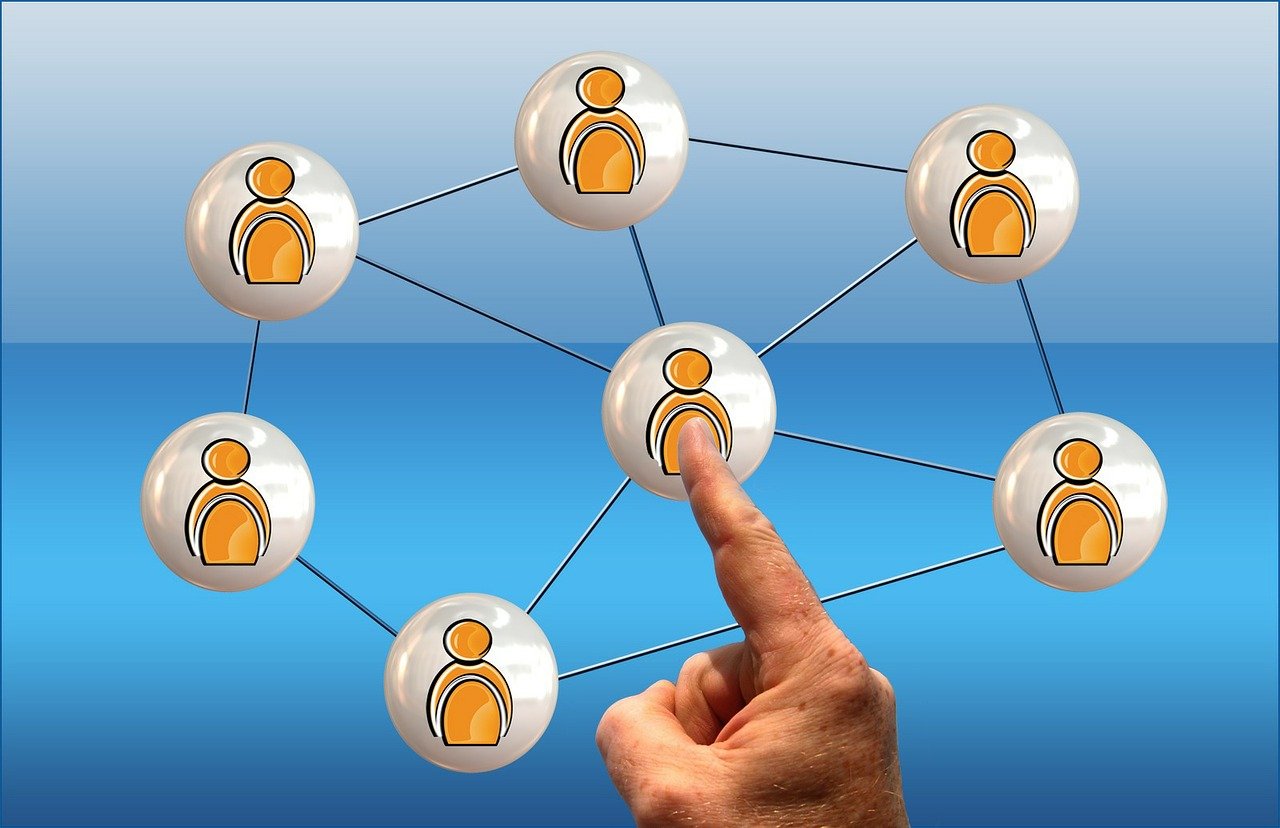

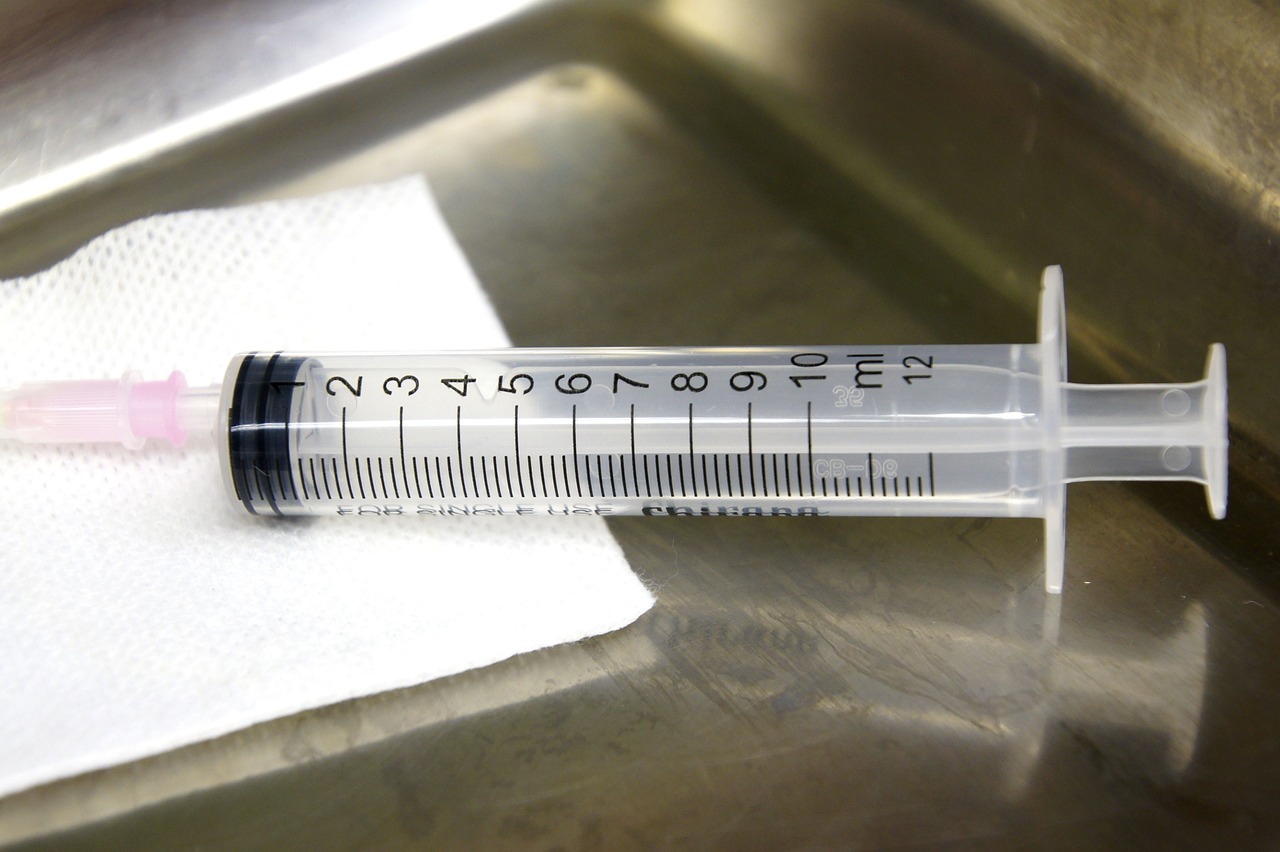









评论